security Manuale tecnico di installazione e programmazione
|
|
|
- Marcella Pugliese
- 5 anni fa
- Visualizzazioni
Transcript
1 di installazione e programmazione
2 Collegamento centrale Led lampeggiante GSM in linea Batteria Uscita 12 Vcc Impianto inserito Altoparlante Microfono + NON Porta Enthernet USARE Tastiera Relè Alimentatore Sensori Alimentazione max 800 ma Fusibile protezione sirena interna ed esterna. SE - - SI C NC NO Scambio libero allarme Uscita sirena Interna positivo a dare Negativo sirene Uscita sirena esterna positivo a mancare Alimentazione 15V DC 2A, Batteria 12V/7AH Autonomia batteria 16 ore se connesso con una sola Max ricarica corrente batteria 350mA Attenzione: Inserire la sim GSM esclusivamente a centrale disalimentata
3 Introduzione zone totali: 8 filari e 32 radio modalità di gestione: password telecomando telefono in vocale sms APP programmatore orario Vigilanza tramite contact ID Tastiere, 8 telecomandi, 16 uscite password tecnico, 16 password utenti numeri per la vigilanza + 1 codice per la vigilanza numeri di telefono per la ricezione degli allarmi eventi 8. - Registrazione messaggo max 20sec. La centrale mistral è dotata di: - Modulo radio bidirezionale 868 Mhz - Modulo LAN per connessione PC e per gestione e APP - Modulo GSM/GPRS - Audio con altoparlante per guida vocale - Audio bidirezionale da telefono
4 册手品产 Alarm Procedure TELEFONI CELLULARI Controllo con SMS e APP (Andriod/IOS) t M ri + ila Browser ipad Cellulare e computer) F ne o 8Z SMS 32 Zo ne rad io CMS Centro ricezioni allarmi Ascolto ambientale e parla ascolta CMS Software 2 GS
5 Ricezione allarmi vocali e gestione tramite GSM Gestione tramite cellulare Usare il telefono cellulare per connettersi direttamente alla centrale è disponibile una guida vocale per le chiamate. 3.Inserire password 1234(default) 1 inserimento tot 2 disinserimento 3 inserimento notte 4 stato impianto 5 gestione uscite 1.Chiamata diretta verso la centrale per la gestione vocale 2. Invio chiamate di allarme 9 parla e ascolta 0 per disconnettere Gestione tramite cellulare In caso di allarme sono disponibili diverse opzioni tramite guida vocale 1. La centrale invia una chiamata di allarme ai numeri selezionati 2. rispondere alla telefonata. 3.Messaggio principale con il tipo di allarme in corso 1 per reset allarmi 2 controllo eventi 3 per inserire 4 per disinserire 5 per inserim. notte 6 tacitare le sirene 7 per ascoltare 9 per parla e ascolta 0 per disconnettere 3
6 Collegamenti Filari Le zone cablate sono disabilitate di default, quindi per utilizzarle vanno abilitate. Il collegamento dei sensori filari va eseguito a centrale disalimentata. Collegamento Tamper La Protezione dell apertura del contenitore e la protezione della sirena esterna vanno collegati in serie tra di loro,ai morsetti TAM della centrale utilizzando il singolo bilanciamento (resistenza da 2.2K). Per aprire il contenitore senza provocare allarme entrare in programmazione installatore: *0#7040#5#. Collegamento sensori filari Il collegamento dei sensori filari, compreso le chiavi elettroniche, deve essere effettuato con una resistenza di fine linea di 2.2K. Gli ingressi filo di centrale possono essere di tipo normalmente chiusi (NC) o normalmenti aperti (NO): 2.2 k NC Z Z 2.2 k NO C C Collegamento sirene filari Relè Per collegare la sirena interna e la sirena esterna, utilizzare la scheda supplementare posizionata sotto la scheda madre: SE - Fusibile protezione sirena interna ed esterna - SI C NC NO Scambio libero allarme Uscita sirena Interna positivo a dare Negativo sirene Uscita sirena esterna positivo a mancare Tale scheda è dotata inoltre di uno scambio libero privo di tensione. Installazione dispositivi cablati Le zone cablate sono 8 e sono programmabili dal n. 33 al n. 40 la centrale fornisce una alimentazione max 800mA Collegamento dispositivi wireless I dispositivi wireless devono essere programmati dal n. 1 al n. 32. Il raggio di azione dei dispositivi è circa 50 m, per distanze superiori è possibile utilizzare il ripetitore wireless dedicato.
7 LED DISINSERIMENTO LED POWER LED ANOMALIA LED INSERIMENTO + TASTO ON TOTALE + SCORRI IN SU TASTO ON PARZIALE + SCORRI IN GIU TASTO OFF + ELIMINA TASTO ESCLUSIONE TASTO MEMORIA EV. Acceso fisso quando la centrale funziona correttamente. Lampeggia lento quando la tensione 220V è ok ma la batteria è guasta. lampeggia velocemente quando la batteria è ok ma manca la 220V. Acceso quando la centrale è inserita totale. Lampeggia lento quando è inserita parziale. Spento quando la centrale è disinserita Acceso quando la centrale è disinserita. Spento quando la centrale è inserita. Lampeggio lento quando la centrale è disinserita ma ci sono zone aperte (la centrale non è pronta all inserimento Lampeggia velocemente quando la centrale è in allarme Lampeggia velocemente se c è una memoria di allarme (dopo il codice) per inserire la centrale in modalità totale Diventa tasto di selezione verso l alto in fase di programmazione (dopo il codice) per inserire la centrale in modalità parziale Diventa tasto di selezione verso giu in fase di programmazione (dopo il codice) per disinserire la centrale Diventa tasto Elimina/Cancella in fase di programmazione (dopo codice valido) per richiedere l esclusione di una zona in sequenza 1234+tasto esclusione+numero di zona (es. 01) +# Tenere premuto per 3 secondi per richiedere la memoria eventi. Viene mostrato l evento più recente, usare le frecce per muoversi nella memoria eventi Diventa tasto Conferma/Accettazione in caso di programmazione per 3 secondi per attivare l allarme incendio per 3 secondi per attivare l allarme panico + per 3 secondi per attivare l allarme Emergenza Medica Usato in combinazione con il tasto # in sequenza * + # per uscire da impostazioni di sistema # per cancellare una digitazione errata e iniziare una nuova procedura Tasto OK durante la programmazione
8 Tastiera di comando DIP switch indirizzo tastiere ON R B G 1 Y Centrale ON 2 1 ON 3 1 ON 4 Tastiera R B G 5 Tamper switch Frontale 1 ON ON 1 ON DIP Switch 1 ON Y 7 Retro 1 ON 8 1 Operazioni base Password Tecnico (Default) Password utente Utente Utenti di fabbrica NON ATTIVATE / IMPOSTATE Disinserimento Password utente (1234) + Tasto disinserimento Inserimento parziale Password utente (1234) + Tasto inserimento parziale Inserimento totale Password utente (1234) + Tasto inserimento totale Esclusione zona in sequenza tasto esclusione + zona (es. 01) + # La zona esclusa sarà mostrata sul display della Memoria eventi Tenere premuto per 3 secondi il tasto Viene mostrato l evento in memoria più recente Usare i tasti su e giù per muversi nella memoria eventi in sequenza # + * Uscire dalla programmazione in sequenza * + # Stato zone aperte Il tasto lampeggia lentamente ad impianto disinserito se ci sono una o più zone aperte (centrale non pronta all inserimento) Reimpostazione Password ( procedura di emergenza ) Disalimentare e rialimentare la centrale quindi inserire *+# entro 1 minuto per entrare nelle impostazioni di sistema
9 Indicazioni e spie luminose G Ricezione segnale GSM GSM attivo / in linea Stato linea telefonica Parziale Batteria scarica - sensori Disinserimento Batteria scarica - centrale Inserimento Allarme in corso + CMS Stato GPRS Guida vocale attiva Lampeggia quando la linea telefonica è fuori uso accesa fissa quando tutto è OK Lampeggia quando il GSM non è pronto, è accesa fissa quando è connesso + CMS Lampeggia quando il GPRS è disconnesso, è accesa fissa quando è connesso Lampeggia se èp in modalità silenziosa, è accesa fissa se è in modalità normale Esempio codici allarme A - 05 A - 05E P - 05 F - 05L F - 05 Allarme zona 5 Avaria zona 5 Zona 5 Esclusa Zona 5 Sensore disconnesso Zona Batteria scarica Nota: il numero della zona che ha generato l allarme rimane visibile sul display dopo il disinserimento. La memoria si cancella automaticamente al successivo disinserimento.
10 tramite Inserire in sequenza: mostra Cod. Installatore Parametro di Set data Data bit count Inserire 2 cifre a seconda del parametro che si desidera programmare: 01 Cambio Password Installatore Cambio Password utenti CMS telefono vigilanza 22--CMS codice vigilanza Numeri di telefono (4 max) 28- Numero tentativi di chiamata 30- Indirizzo IP 31-Gateway 32-Subnet Mask 33-DNS Primario 34-DNS Secondario 35-Indirizzo IP CMS 36-Porta del server CMS 37-Numero account CMS 38-Password del server CMS 39-Tempo di stato in vita server CMS 40-Ritardo di Ingresso 41-Ritardo di uscita 42-Tempo sirena 43-Supervisione sensori radio 44-Ritardo mancanza rete 220V 45-Test automatico ricevitore Con. ID 46-Bip inserimento con telecomando 47-Report di inserimento e disinser. 48-Inserimento forzato 49-Controllo stato zone aperte 50-Tamper sensori radio 51-Limite allarmi per zona 52-Modo allarme panico 53-Impostazione data e ora 60-Auto apprendimento telecomandi 61-Apprendimento manuale telec. 62-Auto apprendimento sensori radio 63- Apprendimento manuale sensori radio 64-Auto Apprendimento uscite radio 65- Apprendimento sirena radio 66-Cancellazione telecomandi 67-Cancellazione sensori radio 68-Cancellazione uscite radio 69-Cancellazione sirena radio 70-Impostazione di zona 71-Impostazione sirena 72-Zone in AND 80-Programmatore orario 81-Registrazione messaggi vocali 82-Ascolto messaggi vocali 83-Reset centrale 84-Lingua messaggi SMS 85-Settaggio porta rete - default Set network port 90-Lettura valore campo GSM 91-Abilitazione messaggi vocali 92-Abilitazione servizio rete DHCP
11 [01] Impostazione Codici 1.1Cambio codice Installatore Esempio: per cambiare il codice installatore da (default) a procedere come segue: Nuova Password [02-15] Modifica codici utenti La password utente è utilizzata per gestire la centrale (inserire, disinserire il sistema sia da locale che da remoto) e per escludere zone. Il codice è a 4 cifre e di default. Si possono impostare fino a 15 codici locazione da (02 a 15). Il codice utente 02 ha di default Esempio: per variare il terzo codice utente (04) a 5678, procedere come segue: Nuova Password [20-21] Vigilanza Contact ID 2.1 Impostazione primo numero di telefono vigilanza Esempio: per inserire il primo numero di telefono per la vigilanza in NOTA: Per il secondo numero della vigilanza usare la locazione 21 Numero di Telefono
12 [22] CMS codice vigilanza (default is 0000) Esempio: Per inserire il codice 6666 procedere come segue: Nuova Password [23] Numero tentativi di chiamata per la vigilanza Esempio: 4 tentativi Numero Tentativi [24-27] numeri di telefono Esempio per programmare il primo numero di telefono Numero di telefono NOTE: Per inserire il secondo numero usare la locazione 25 fino a 27 per il quarto numero. [28] Impostazione dei numeri di tentativi di chiamata da 1 a 5 (default 5) Esempio di 3 tentativi Numero di tentativi
13 3. Impostazione di rete [30] Impostazione indirizzo IP Esempio di impostazione dell indirizzo (default ) Importante: La centrale ha il servizio DHCP attivo quindi si autoconfigura automaticamente alla rete p er uscire dalla modalità programmazione [31]Impostazione Gateway (default ) Esempio di impostazione Gateway Gateway p er uscire dalla modalità programmazione [32] Subnet Mask (Esempio di impostazione Subnet Mask ) Subnet Mask p er uscire dalla modalità programmazione [33] DNS primario (default is ) esempio di p er uscire dalla modalità programmazione DNS Primario
14 [34] DNS Secondario (default ) Esempio di DNS secondario DNS Secondario [35] CMS Indirizzo IP del centro di vigilanza (Default ) Esempio di impostazione (default is 07974) [36] CMS Porta di comunicazione vigilanza Esempio di impostazione della porta di comunicazione con il server CMS in Porta [37] CMS Account: Esempio (default is ) ID CMS
15 [38] Password di accesso al CMS (default is ) Esempio di nuova password Password CMS [39] CMS Tempo di supervisione (default 25) Esempio di nuovo tempo di supervisione 789 Tempo di Supervisione NOTE: Si consiglia di non modificare tale parametro. Opzioni di sistema [40] Impostazione tempo di ingresso. In default è 10 secondi ed è possibile impostare un tempo da 1 a 255 secondi. Esempio di tempo di ingresso di 15 secondi Tempo di ingresso [41] Impostazione tempo di Uscita. In default è 10 secondi ed è possibile impostare un tempo da 1 a 255 secondi. Se impostato 00 l iserimento è Esempio di tempo di uscita a 15 secondi istantaneo Tempo di uscita
16 [42] Tempo Sirena (default 5 minuti) Esempio:Impostazione tempo sirena a 10 minuti Tempo Sirena [43] Supervisione sensori radio. Se impostato 00 la (default 00, not detect) supervisione è disabilitata. Esempio di supervisione ogni 4 ore Tempo Supervisione Note: Si suggerisce di impostare un tempo di 8 ore. L eventuale intervento della supervisione determina l invio di notifiche, allarme vocale e sms se abilitate e delle [44] Ritardo comunicazione assenza rete. se impostato a 00 la cominicazione è disttivata. Esempio di impostazione a 4 minuti (default 18 minuti) Tempo assenza rete 220 V [45] Test periodico di comunicazione con la vigilanza. Se impostato 00 non ci sarà nessuna comunicazione. Se non c è collegamento con la vigilanza lasciare il tempo di default che è 00 esempio di comunicazione test ogni 15 ore
17 Tempo Test vigilanza [46] Segnale sonoro di inserimento e disinserimento con il telecomando. Inserire il valore 1 se si desidera il segnale sonoro, 2 se silenzioso In default è impostato su silenzioso, se si desidera sonoro impostare 1 come da esempio. [47] Report inserimenti e disinserimenti. Con questo parametro si attivano e disattivano tutte le notifiche di inserimento e disinserimento 1 Abilitato 2 Disabilitato [48] Inserimento forzato Impostare se si desidera l inserimento forzato in caso di zona aperta. se c è l inserimento forzata la zona sarà automaticamente esclusa. Di default è disabilitata. Impostare 1 per abilitare 2 per disabilitare Esempio di inserimento forzato abilitato 1 Abilitato 2 Disabilitato
18 [49] Controllo zone aperte. E possibile attivare il controllo di zone aperte. Default disabilitato 1> Abilitato 2> Disabilitato Esempio di zone abilitate 1 Abilitato 2 Disabilitato [50] Tamper sensori radio Se i sensori radio sono montati in situazioni instabili, è possibile disabilitare il tamper. 1 Abilitato - 2 Disabilitato. In default sono abilitati Esempio di tamper abilitati 1 Abilitato 2 Disabilitato [51] Numero massimo di allarmi. E possibile selezionare o 3 allarmi per sensore prima che venga escluso o allarmi illimitati. Il sensore non sarà mai escluso Impostare 1 per 3 allarmi massimo, impostare 2 per allarmi illimitati Esempio di impostazione 3 allarmi [52] Gestione Allarme panico L allarme panico può essere gestito in 3 modalità: 1 - Allarme sonoro 2-Allarme pulsante 3-Allarme silenzioso In default è selezionato allarme silenzioso Esempio di programmazione con allarme sonoro 1-3 Allarmi 2 - Illimitato
19 1 - Allarme 2 - Pulsante 3 - Silenzioso [52] ora e data inserire in sequenza anno mese giorno ora minuti secondi. Esempio: di 10:01:23 11/LUGLIO/2015 AMGHMS A = Anno M = Mese G = Giorno H = Ora M = Minuti S = Secondi per uscire dalla modalità programmazione accessori radio [60] in apprendimento del telecomando Esempio di programmazione del telecomando n. 5 (telecomandi da 1 a 8) Numero del telecomando premere il tasto [61] manuale Esempio di programmazione manuale del telecomando 1 Numero del telecomando Inserire codice posto sul retro del telecomando
20 [62] Autoapprendimento sensore radio Esempio di autoapprendimento di un sensore sulla zona 9 Numero di zona Azionare il sensore [63] manuale del sensore radio Esempio di programmazione manuale del sensore sulla zona 24 Numero di zona Inserire codice posto sul retro del sensore [64] modulo uscita radio Esempio programmazione uscita 1 Numero di uscita il pulsante posto sotto il modulo E la prima cifra del codice scritto sull etichetta del modulo radio [65] sirena radio bidirezionale programmazione il pulsante di memorizzazione posto sotto la sirena
21 E possibile selezionare una sola sirena radio bidirezionale [66] Cancellazione Telecomando Esempio di cancellazione del telecomando 8 programmazione numero del telecomando Note: se al numero del telecomando si mette 0 si cancellano tutti i telecomandi [67] Cancellazione sensori Esempio cancellazione del sensore 11 programmazione numero del sensore Note: inserendo 00 si cancellano tutti i sensori [68] Cancellazione uscita radio Esempio di cancellazione uscita 4 programmazione [69] Cancellazione sirena bidirezionale programmazione numero uscita
22 [70]. Tipi di zona 6.1 Ogni zona è possibile configurarla com segue: 0 - Off (la zona non ha valore) 1 - Zona ritardata 2 - Zona Perimetrale ( tale zona sarà attiva anche ad inserimento notte) 3 - Zona Interna ( tale zona sarà attiva solo con impianto totale) 4 - Zona Panico ( E sempre attiva) 5 - Zona Tamper (E sempre attiva) 6 - Zona fumo (E sempre attiva) 7 - Zona chiave - applicabile solo alla zone filari Le zone in centrale sono così suddivise: dalla 1 alla 32 sono zone applicabili solo al radio dalla 33 alla 40 zone filari in centrale. Pertanto la prima zona filare in centrale è la 33 l ultima la 40. Esempio di programmazione della zona 33 come perimetrale 33 programmazione numero di zona 2 Tipo di Zona Esempi di collegamento con resistenze in centrale. Tutte le zone in centrale sono bilanciate [71] del tipo sirena per ogni singola zona le opzioni possibili sono 1- Continuo 2 - Pulsante 3 - Silenzioso (default tutte le zone hanno sirena continua) Esempio di zona 33 silenziosa
23 programmazione numero di zona 3 [72] Zone in AND E possibile selezionare due zone in AND ovvero devono aprirsi entrambi per generare un allarme. E possibile definire la finestra di tempo max 120 secondi entro le quali le 2 zone devono intervenire. Esempio di AND della zona 5 e della zona 9 con finestra di tempo di 120 secondi e associati al gruppo 4. E possibile gestire max 8 gruppi di AND. Gruppo zone in AND programmazione Tempo AND in sec. Seconda zona in AND Prima zona in AND
24 Altre opzioni [80] Timer di Inserimento e disinserimento sono disponibili 4 gruppi di inserimento e disinserimento giornalieroesempio del gruppo 2 con inserimento alle e disinserimento alle Gruppo Timer programmazione Tempo di inserimento Tempo di isinserimento [81] Rgistrazione programmazione Note: si ha a disposizione 20 secondi di registrazione. premendo il tasto # si terminerà la registrazione e si potrà ascoltare il messaggio registrato [82] 7.3 Ascolto messaggio Play recording programmazione [83] Default totale.
25 [84] Lingua Messaggi SMS Selezionare 1 per la gestione messaggi sms in italiano Fabbrica 1 - Italiano programmazione [85] Campanello zone ritardate A impianto disinserito è possibile attribuire un campanello alle zone ritardate Disabilitato 1 Ding Dong 2 Benvenuto programmazione [86] Network porta Web La centrale è totalmente web server con una interfaccia grafica. Di default la porta web di accesso alla centrale è la porta 80. E possibile comunque possibile cambiare la porta: [00081] Porta programmazione Webserver
26 > 7.5 Lettura campo GSM da 00 a 32. Usare i cursori, viene visualizzata prima la prima cifra e poi la seconda > 90 Usare i cursori per vedere il valore numerico delle 2 cifre programmazione 7.6 Disabilitazione del menù vocale E possibile disabilitare i messaggi vocali in default i messaggi sono abilitati Voce OFF 1 Voce On programmazione 7.8 E possibile disattivare il servizio DHCP della centrale (default servizio attivo) Esempio di servizio DHCP in ON DHCP OFF 1 DHCP ON
27 Interfaccia WEB SERVER Apreire un broswer web sul PC. Digitare il seguente indirizzo: in figura ed inserire le credenziali: admin e admin Si apre il pannello come da foto si apre la maschera come
28 Cliccare sull icona per il controllo remoto della centrale ON / OFF centrale : permette di modificare lo stato del sistema tra inserimento totale, inserimento parziale, disinserimento e cancella allarme. Controllo esclusione zone agisce sulla selezione delle zone da escludere / includere. Zone: 1-40 per selezionare il numero di zona su cui agire. Bypassate: selezione del comando di esclusione / inclusione della zona selezionata La manovra di esclusione / inclusione di una zona è confermato dal pannello che si aggiorna in automatico dopo ogni operazione. vedi figura sotto.
29 Password Cliccare sull icona password per entrare nel relative menù. In questo menù è possibile modificare nome utente e password di accesso alla pagine web. Sono disponibili 2 livelli di accesso, amministratore ed utente. Se si è entrati come amministratore si potrà agire sui Username e Password amministratore. Se si è entrati come Utente si potrà agire sui Username e Password utente. NOTA: solo i due account amministratore web e utente web possono accedere all interfaccia di gestione web.
30 Impostazione CMS Contact ID: dopo aver abilitato la casella invio Contact ID, è possibile inserire 2 numeri per la centrale di sorveglianza. A seguire digitare l ID utente e il numero di tentativi di chiamata. Centro ricezione CMS: dopo aver abilitato la casella Notifiche a centro di ricezione CMS, è possibile inserire i dati relativi al Server CMS quali: Indirizzo IP, Porta IP, ID Utente, Password e il TTL (Time to Live default 180 sec) NOTA: se vengono abilitate entrambe le opzioni di chiamata il sistema darà priorità al centro ricezioni CMS e la chiamata Contact ID avverrà solo come backup alla fallita comunicazione al server CMS
31 Configurazione di rete In questo menù si impostano i parametri relativi alla rete di cui la centrale è collegata. Viene mostrato il MAC Address di centrale (NON MODIFICARE) e relativo nome di default. Indirizzo IP, Gateway, Subnet mask, DNS primario e secondario sono completamente programmabili. Programmare tali parametri in accordo con la rete ed il router. Riavviare la centrale dopo una variazione dei dati. Di default la centrale ha indirizzo IP:
32 Opzioni di sistema Impostare il ritardo di ingresso Impostare il ritardo di uscita Impostare il tempo sirena Impostare il tempo per il controllo in vita dei sensori radio Impostare il tempo per il controllo assenza rete Impostare l intervallo di tempo per invio sopravvivenza a vigilanza Indicare se si desidera il tono sirena all inserimento e disinserimento Indicare se si desidera l invio del report di inserimento e disinserimento alla vigilanza Indicare se si desidera l inserimento forzato anche con zone aperte Indicare se si desidera il controllo dei contatti magnetici porta chiusa e aperta Indicare se si desidera il controllare la manomissione dei sensori radio Impostazione dei cicli di allarme
33 Numeri di telefono Inserire i numeri di telefono che dovranno avere la chiamata vocale e l invio SMS. Inserire i numeri di tentativi che la centrale dovrà effettuare se non raggiunge il numero telefonico. nella parte bassa della schermata è possibile impostare sul proprio telefono il cloude del sistema per poter utilizzare l APP e le relative notifiche. alla voce nuovo account scansionare il QR CODE per l associazione automatica.
34 Periferiche Nel Menù periferiche è possibile associare telecomando sensori radio ed uscite radio nelle apposite caselle. Inserire il codice a 9 cifre presente sul retro del componente. Le tastiere radio saranno configurate nella sezione telecomandi.
35 Impostazione zone Nel menù Zone è possibile impostare la tipologia di zona: - Disabilitata: la zona non ha valore - Ritardata: la zona segue il tempo di ingresso impostato ed è attiva sia a inserimento totale che perimetrale - Perimetrale: La zona è istantanea è attiva sia a inserimento totale che perimetrale - Interna: La zona interna è attiva solo ad inserimento totale. A inserimento parziale è disattivata - Emergenza: la zona emergenza invierà le chiamate con indicazione di emergenza - 24 Ore: La zona 24 ore è attiva ad impianto sia inserito che disinserito - Fumo: La zona fumo provoca allarme incendio ed è attiva 24 ore - Chiave: La zona chiave inserisce l impianto totale da pulsante esterno Per ogni zona è possibile indicare il tipo di suono sirena e il testo della zona. Inoltre è possibile creare gruppi di zone in AND
36 RFID Permette di acquisire fino a 16 chiavi o carte RFID. Per ogni RFID inserire il codice abbinato, il tipo di funzione che deve effettuare ed il testo di invio sms max 60 caratteri.
37 Memoria Eventi In questa sezione è possibile visionare gli ultimi 512 eventi
38 Aggiornamento Permette di aggiornare il software della centrale. Vi sono 2 file per l aggiornamento, uno formato.hex per il sistema ed uno formato.bin per l interfaccia WEB. Si consiglia di effettuare l aggiornamento uno per volta. Non spegnere la centrale e la pagina WEB durante l aggiornamento. La centrale ripartirà automaticamente a aggiornamento completato
39 Reboot Il pulsante Reboot spegne e riaccende la centrale Il pulsante Default riporta la centrale ai valori di fabbrica E possibile inoltre importare file di configurazione ed esportare file di configurazione
40 Avvisi Per ogni tipo di azione che la centrale effettua è possibile definire una azione Inoltre è possibile impostare il GPRS della scheda SIM che potrà essere utilizzata o in BackUp della rete o soltatnto come GPRS se non c è una connessione internet
41 Impostazione dei parametri per l invio delle mail. Tutti i parametri devono essere programmati e devono corrispondere ai valori validi ed attivi. mittente mostrerà al destinatario chi è il sender. Deve essere una mail valida altrimenti le mail verranno inviate dai provaider nello spam. Destinatario è la mail che deve ricevere la notifica. Per inviare a più destinatari porre il carattere ; tra un indirizzo e l altro. salva per memorizzare le informazioni.
42 Orario Impostazione del fuso orario e il servizio di aggiornamento automatico data e ora. Spuntare la casella impostazione automatica per renderla attiva E possibile impostare fino a 4 fasce orarie di inserimento e disinserimento automatico. L inserimento ha effetto sul totale
43 Controllo e comando uscite domotiche La centrale può comandare fino a 16 carichi elettrici di tipo wireless Ogni carico agisce sull attivazione e disattivazione di una utenza 220Vac. E possibile nominare ogni singola utenza, cambiare manualmente lo stato in modo bistabile e impulsivo con tempo programmabile. Con il tasto invia si determina la commutazione dell uscita I dispositivi devono essere programmati precedentemente in centrale per essere comandati.
44 Gestione da telefono ANDROID Scaricare l APP mistral ios con la seguente icona: Aprire l APP su Account su Aggiungere
45 su Pulisci per aggiungere account su Salva Scansionare il codice QR presente nel menù Telefoni del PC su Account
46 su Login per aprire la pagina relativa alla centrale Pagina Principale Selezionare le varie icone per effettuare inserimento totale, inserimento parziale, disinserimento, esclusioni, gestione uscite, memoria eventi e video verifica.
47 Memoria ultimi 250 Eventi della centrale
48 Dichiarazione di conformità Distribuito da 3P Elettronica srl Il prodotto MISTRAL W risulta conforme ai requisiti essenziali richiesti dall'articolo 3 della seguente direttiva comunitaria, per l'uso al quale i prodotti sono destinati 1) Direttiva 1999/5/CE del Parlamento Europeo e del Consiglio del 9 marzo 1999 riguardante le apparecchiature radio e le apparecchiature terminali di comunicazione ed il reciproco riconoscimento della loro conformità, secondo le seguenti norme armonizzate: R&TTE a) Direttiva LVD - CE 2014/35 EC del 26 febbraio per il riavvicinamento delle legislazioni degli Stati membri relative al materiale elettrico destinato ad essere adoperato entro taluni limiti di tensione. b) Direttiva EMC -CE 2014/30 EC del 26 febbraio per il riavvicinamento delle legislazioni degli Stati membri relative alla compatibilità elettromagnetica. Protezione della salute (art. 3(1)(a)): Sicurezza elettrica (art. 3(1)(a)): EMC (art. 3(1)(b)): Spettro Radio (art. 3 (3)): EMC sistemi di allarme: EN (2010) EN (2006) +A11(2009) +A12 (2011) +A1(2010) +A2(2013) EN V1.9.2 (2012), EN V1.6.1 (2013), EN EN V2.4.1 (2012), EN V2.4.1 (2012), EN , EN , EN EN (2011) + A1 (2014) Protezione della salute (art. 3(1)(a)): EMC (art. 3(1)(b)): Spettro Radio (art. 3 (3)): EN 50360, EN EN EN INFORMAZIONI AGLI UTENTI Ai sensi dell art. 13 del Decreto Legislativo 25 luglio 2005, n. 151 Attuazione delle Direttive2002/95/CE, 2002/96/CE e 2003/108/CE, e successive modifiche relative alla riduzione dell uso di sostanze pericolose nelle apparecchiature elettriche ed elettroniche, nonché allo smaltimento dei rifiuti Il simbolo del cassonetto barrato riportato sull apparecchiatura indica che il prodotto alla fine della propria vita utile deve essere raccolto separatamente dagli altri rifiuti. L utente dovrà, pertanto, conferire l apparecchiatura integra dei componenti essenziali giunta a fine vita agli idonei centri di raccolta di differenziata dei rifiuti elettronici ed elettrotecnici, oppure riconsegnarla al rivenditore al momento dell acquisto di nuova apparecchiatura di tipo equivalente, in ragione di uno a uno. L adeguata raccolta differenziata per l avvio successivo dell apparecchiatura dimessa al riciclaggio, trattamento e allo smaltimento ambientale compatibile contribuisce ad evitare possibili effetti negativi sull ambiente e sulla salute e favorisce il riciclo dei materiali di cui è composta l apparecchiatura. Lo smaltimento abusivo del prodotto da parte dell utente comporta l applicazione delle sanzioni amministrative di cui al D.Lgs n. 22/1997 (articolo 50 e seguenti del D.Lgs n. 22/1997).
Manuale d'uso Campanello WiFi TRILLY
 Manuale d'uso Campanello WiFi TRILLY Skynet Italia Srl www.skynetitalia.net Pagina 1 Indice Capitolo 1 - Panoramica... 3 Scheda tecnica...3 Descrizione...4 Capitolo 2 Installazione Applicazioni... 5 Capitolo
Manuale d'uso Campanello WiFi TRILLY Skynet Italia Srl www.skynetitalia.net Pagina 1 Indice Capitolo 1 - Panoramica... 3 Scheda tecnica...3 Descrizione...4 Capitolo 2 Installazione Applicazioni... 5 Capitolo
MANUALE UTENTE RIO-42
 MANUALE UTENTE RIO-42 Dispositivo generico di Telecontrollo con 4 ingressi e 2 uscite. Manuale Utente RIO-42 Rev.0 SOMMARIO PRESENTAZIONE... 3 Caratteristiche generali (TODO)... 3 Caratteristiche tecniche...
MANUALE UTENTE RIO-42 Dispositivo generico di Telecontrollo con 4 ingressi e 2 uscite. Manuale Utente RIO-42 Rev.0 SOMMARIO PRESENTAZIONE... 3 Caratteristiche generali (TODO)... 3 Caratteristiche tecniche...
Ricevitore Supervisionato RX-24
 Ricevitore Supervisionato RX-24 Dati tecnici Gestione a microprocessore 24 Sensori memorizzabili 8 Uscite allarme uno per canale 8 Canali con 3 sensori per ogni canale 10 Telecomandi programmabili 1 Uscita
Ricevitore Supervisionato RX-24 Dati tecnici Gestione a microprocessore 24 Sensori memorizzabili 8 Uscite allarme uno per canale 8 Canali con 3 sensori per ogni canale 10 Telecomandi programmabili 1 Uscita
Guida rapida all utilizzo del software e-stant
 Guida rapida all utilizzo del software e-stant Il software, per PC Windows, E-stant può essere scaricato al seguente link: http://www.esse-ti.it/download_m2m.asp Una volta installato, il software permette
Guida rapida all utilizzo del software e-stant Il software, per PC Windows, E-stant può essere scaricato al seguente link: http://www.esse-ti.it/download_m2m.asp Una volta installato, il software permette
Il tuo manuale d'uso. SONY ERICSSON W200I http://it.yourpdfguides.com/dref/451447
 Può anche leggere le raccomandazioni fatte nel manuale d uso, nel manuale tecnico o nella guida di installazione di SONY ERICSSON W200I. Troverà le risposte a tutte sue domande sul manuale d'uso (informazioni,
Può anche leggere le raccomandazioni fatte nel manuale d uso, nel manuale tecnico o nella guida di installazione di SONY ERICSSON W200I. Troverà le risposte a tutte sue domande sul manuale d'uso (informazioni,
BUDVR4PLUS - BUDVR16PLUS
 BUDVR4PLUS - BUDVR16PLUS 1. GUIDA RAPIDA ALL INSTALLAZIONE Installazione degli HARDDISK Questi due modelli di DVR non vengono forniti con l Hard Disk installato. La dimensione massima dello spazio del
BUDVR4PLUS - BUDVR16PLUS 1. GUIDA RAPIDA ALL INSTALLAZIONE Installazione degli HARDDISK Questi due modelli di DVR non vengono forniti con l Hard Disk installato. La dimensione massima dello spazio del
MBD-R100 Guida rapida alla configurazione del Modem Router/Wireless gatway Huawei B660/B683 (VERSIONE CON E SENZA USCITA RJ11 PER TEL.
 MBD-R100 Guida rapida alla configurazione del Modem Router/Wireless gatway Huawei B660/B683 (VERSIONE CON E SENZA USCITA RJ11 PER TEL. ANALOGICO) 1) Inserire la (U)SIM card nel router (utilizzare lo slot
MBD-R100 Guida rapida alla configurazione del Modem Router/Wireless gatway Huawei B660/B683 (VERSIONE CON E SENZA USCITA RJ11 PER TEL. ANALOGICO) 1) Inserire la (U)SIM card nel router (utilizzare lo slot
GSM COMMANDER DUO Starter kit v. 1.0
 GSM COMMANDER DUO Starter kit v. 1.0 Tale dispositivo permette l'abilitazione a distanza di due contatti elettrici distinti, attraverso una chiamata telefonica 'a costo zero' al numero della SIM presente
GSM COMMANDER DUO Starter kit v. 1.0 Tale dispositivo permette l'abilitazione a distanza di due contatti elettrici distinti, attraverso una chiamata telefonica 'a costo zero' al numero della SIM presente
La soluzione innovativa CONSUMI IN TEMPO REALE SU CLOUD SEMPLICE E VELOCE DA INSTALLARE PER TUTTI I TIPI DI CONTATORE BASSO COSTO
 NEW Gestione illuminazione pubblica da remoto e La soluzione innovativa CONSUMI IN TEMPO REALE SU CLOUD SEMPLICE E VELOCE DA INSTALLARE PER TUTTI I TIPI DI CONTATORE BASSO COSTO per controllare i consumi
NEW Gestione illuminazione pubblica da remoto e La soluzione innovativa CONSUMI IN TEMPO REALE SU CLOUD SEMPLICE E VELOCE DA INSTALLARE PER TUTTI I TIPI DI CONTATORE BASSO COSTO per controllare i consumi
Panasonic KX-TGP500 B01
 Panasonic KX-TGP500 B01 Guida rapida Telefono Cordless IP Panasonic KX-TGP500 B01 - Guida rapida SOMMARIO Comandi Operazioni di base Servizi Codici Servizi 4 6 8 9 Per assistenza tecnica http://at.telecomitalia.it/at/guide_imprese/evoluzioneufficio
Panasonic KX-TGP500 B01 Guida rapida Telefono Cordless IP Panasonic KX-TGP500 B01 - Guida rapida SOMMARIO Comandi Operazioni di base Servizi Codici Servizi 4 6 8 9 Per assistenza tecnica http://at.telecomitalia.it/at/guide_imprese/evoluzioneufficio
Manuale Sito Videotrend
 Manuale Sito Videotrend 1 Sommario INTRODUZIONE...3 PRESENTAZIONE...4 1 GESTIONE DDNS...6 1.1 GESTIONE DDNS...6 1.2 CONNESSIONE DDNS...6 1.3 CREA ACCOUNT DDNS...7 1.4 GESTIONEACCOUNT...7 1.5 IMPIANTI DDNS...8
Manuale Sito Videotrend 1 Sommario INTRODUZIONE...3 PRESENTAZIONE...4 1 GESTIONE DDNS...6 1.1 GESTIONE DDNS...6 1.2 CONNESSIONE DDNS...6 1.3 CREA ACCOUNT DDNS...7 1.4 GESTIONEACCOUNT...7 1.5 IMPIANTI DDNS...8
AP 16. Manuale Utente
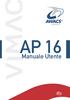 AP 16 Manuale Utente 2 Vi ringraziamo per l acquisto di questo prodotto della linea AWACS PLATINUM. Per una installazione, programmazione ed utilizzo ottimale Vi consigliamo di leggere attentamente il
AP 16 Manuale Utente 2 Vi ringraziamo per l acquisto di questo prodotto della linea AWACS PLATINUM. Per una installazione, programmazione ed utilizzo ottimale Vi consigliamo di leggere attentamente il
Manuale Utente. Campanello WiFi Trilly. Indice
 Manuale Utente Campanello WiFi Trilly Indice TRILLY NEW Capitolo 1 Introduzione... 3 Panoramica...3 Rapida Scheda Tecnica...4 Descrizione Fronte...4 Descrizione Retro...5 Capitolo 2 Applicazione... 6 Capitolo
Manuale Utente Campanello WiFi Trilly Indice TRILLY NEW Capitolo 1 Introduzione... 3 Panoramica...3 Rapida Scheda Tecnica...4 Descrizione Fronte...4 Descrizione Retro...5 Capitolo 2 Applicazione... 6 Capitolo
DVR PIXY GUIDA RAPIDA
 DVR PIXY GUIDA RAPIDA Prima Parte: Operazioni Base 1. Installazione 1.1 Installazione HDD Si consiglia di installare l hard disk prima di procedere al primo avvio del dispositivo. 1.2 Collegamento del
DVR PIXY GUIDA RAPIDA Prima Parte: Operazioni Base 1. Installazione 1.1 Installazione HDD Si consiglia di installare l hard disk prima di procedere al primo avvio del dispositivo. 1.2 Collegamento del
Q71S. 230V ac Q71S. CENTRALE DI GESTIONE PER CANCELLI SCORREVOLI Manuale di installazione e uso. Centrale di gestione per cancello scorrevole 230V ac
 Q71S CENTRALE DI GESTIONE PER CANCELLI SCORREVOLI Manuale di installazione e uso 230V ac Q71S Centrale di gestione per cancello scorrevole 230V ac Programmazione semplificata del ciclo di funzionamento
Q71S CENTRALE DI GESTIONE PER CANCELLI SCORREVOLI Manuale di installazione e uso 230V ac Q71S Centrale di gestione per cancello scorrevole 230V ac Programmazione semplificata del ciclo di funzionamento
ednet.living Guida all'installazione rapida 84290 Kit di avvio di ednet.living (1 Unità Centrale WiFi + 1 Smart Plug per interni)
 ednet.living Guida all'installazione rapida 84290 84291 84292 84290 Kit di avvio di ednet.living (1 Unità Centrale WiFi + 1 Smart Plug per interni) Unità Centrale WiFi Smart Plug per interni 84291 Smart
ednet.living Guida all'installazione rapida 84290 84291 84292 84290 Kit di avvio di ednet.living (1 Unità Centrale WiFi + 1 Smart Plug per interni) Unità Centrale WiFi Smart Plug per interni 84291 Smart
EFA Automazione S.r.l. SB3Conf Help V1.00 (01 ITA).doc pag. 1 / 10
 EFA Automazione S.r.l. SB3Conf Help V1.00 (01 ITA).doc pag. 1 / 10 SOMMARIO Requisiti software pag. 2 Istruzioni per l installazione pag. 2 Avvio del Configuratore pag. 2 Creazione di un nuovo progetto
EFA Automazione S.r.l. SB3Conf Help V1.00 (01 ITA).doc pag. 1 / 10 SOMMARIO Requisiti software pag. 2 Istruzioni per l installazione pag. 2 Avvio del Configuratore pag. 2 Creazione di un nuovo progetto
Guida all'app Sistema videocitofono
 Guida all'app Sistema videocitofono Il presente documento descrive le modalità di utilizzo dell'app Sistema videocitofono. Leggere il presente documento unitamente alle Istruzioni d'uso fornite con il
Guida all'app Sistema videocitofono Il presente documento descrive le modalità di utilizzo dell'app Sistema videocitofono. Leggere il presente documento unitamente alle Istruzioni d'uso fornite con il
Manuale per l Utente
 Qz Manuale per l Utente INDICE 1. INTRODUZIONE...33 2. RICARICA DELLO SCALA RIDER...33 3. PIATTAFORMA CARDO COMMUNITY.... 34 4. COME INIZIARE...34 4.1 INDICAZIONE LED...34 4.2 FUNZIONI GENERALI...35 4.3
Qz Manuale per l Utente INDICE 1. INTRODUZIONE...33 2. RICARICA DELLO SCALA RIDER...33 3. PIATTAFORMA CARDO COMMUNITY.... 34 4. COME INIZIARE...34 4.1 INDICAZIONE LED...34 4.2 FUNZIONI GENERALI...35 4.3
GUIDA RAPIDA APP ELITE IP
 GUIDA RAPIDA APP ELITE IP INTRODUZIONE Per l utilizzo della app è necessario l installazione del modulo Espansione Ethernet Per l utilizzo della app solamente in una rete locale è necessario collegare
GUIDA RAPIDA APP ELITE IP INTRODUZIONE Per l utilizzo della app è necessario l installazione del modulo Espansione Ethernet Per l utilizzo della app solamente in una rete locale è necessario collegare
Utilizzo collegamento remoto
 Utilizzo collegamento remoto Introduzione Il collegamento VPN (virtual private network) consente a PC collegati ad internet ma fisicamente fuori dalla rete interna regionale, di accedere, con le credenziali
Utilizzo collegamento remoto Introduzione Il collegamento VPN (virtual private network) consente a PC collegati ad internet ma fisicamente fuori dalla rete interna regionale, di accedere, con le credenziali
Cliens Redigo Versione 2015.1. Aggiornamento al manuale.
 Versione 2015.1 Versione 2015.1.47 Notifiche a mezzo PEC La finestra di notifica è stata completamente riorganizzata come percorso guidato. E ora possibile indicare un numero arbitrario di destinatari,
Versione 2015.1 Versione 2015.1.47 Notifiche a mezzo PEC La finestra di notifica è stata completamente riorganizzata come percorso guidato. E ora possibile indicare un numero arbitrario di destinatari,
Per utilizzo con ipecs MG Telefoni LDP 7004N 7004D 7008D
 Manuale Utente Per utilizzo con ipecs MG Telefoni LDP 7004N 7004D 7008D 2 Modelli della serie 7000 LDP-7008D LDP-7004D LDP-7004N 3 Dispositivi e tasti di funzione LDP-7008D 1 2 3 4 5 6 7 8 9 10 11 12 13
Manuale Utente Per utilizzo con ipecs MG Telefoni LDP 7004N 7004D 7008D 2 Modelli della serie 7000 LDP-7008D LDP-7004D LDP-7004N 3 Dispositivi e tasti di funzione LDP-7008D 1 2 3 4 5 6 7 8 9 10 11 12 13
Rilevatore DOPPIA TECNOLOGIA PIR e MW da esterno PET-IMMUNE
 Rilevatore DOPPIA TECNOLOGIA PIR e MW da esterno PET-IMMUNE Informazioni Generali Il rilevatore ha un ottica interna che copre fino a 90 dell area in cui è esposto. Fig. 1: Esterno del rilevatore Skynet
Rilevatore DOPPIA TECNOLOGIA PIR e MW da esterno PET-IMMUNE Informazioni Generali Il rilevatore ha un ottica interna che copre fino a 90 dell area in cui è esposto. Fig. 1: Esterno del rilevatore Skynet
Via Oberdan, 42, 48018 Faenza (RA) Italy Tel.: ++39-0546-677111 Fax: ++39-0546-677577 E-mail: support_ahd@eu.irco.com WAVE MODE MOBILE GUIDA RAPIDA
 Via Oberdan, 4, 4808 Faenza (RA) Italy Tel.: ++9-0546-677 Fax: ++9-0546-677577 E-mail: support_ahd@eu.irco.com WAVE MODE MOBILE GUIDA RAPIDA * tasti con doppia funzionalità : dipende dalla modalità di
Via Oberdan, 4, 4808 Faenza (RA) Italy Tel.: ++9-0546-677 Fax: ++9-0546-677577 E-mail: support_ahd@eu.irco.com WAVE MODE MOBILE GUIDA RAPIDA * tasti con doppia funzionalità : dipende dalla modalità di
MANUALE D ISTRUZIONE. VRT200 Ed_07. TECSYSTEM S.r.l. 20094 Corsico (MI) tel. +39-0248601011 / 024581861 Fax: +39-0248600783. http://www.tecsystem.
 MANUALE D ISTRUZIONE VRT200 Ed_07 TECSYSTEM S.r.l. 20094 Corsico (MI) tel. +39-0248601011 / 024581861 Fax: +39-0248600783 http://www.tecsystem.it R.2 15/05/10 1) SPECIFICHE TECNICHE ALIMENTAZIONE Valori
MANUALE D ISTRUZIONE VRT200 Ed_07 TECSYSTEM S.r.l. 20094 Corsico (MI) tel. +39-0248601011 / 024581861 Fax: +39-0248600783 http://www.tecsystem.it R.2 15/05/10 1) SPECIFICHE TECNICHE ALIMENTAZIONE Valori
Vivi la tua casa in tutta sicurezza
 Vivi la tua casa in tutta sicurezza Sistemi domotici di sicurezza per finestre Un vantaggio assoluto Valorizzazione dell immobile: valore aggiunto anche per aumentare la vendita o l affitto Facile da usare:
Vivi la tua casa in tutta sicurezza Sistemi domotici di sicurezza per finestre Un vantaggio assoluto Valorizzazione dell immobile: valore aggiunto anche per aumentare la vendita o l affitto Facile da usare:
ACCESSO ALLA POSTA ELETTRONICA TRAMITE OUTLOOK WEB ACCESS
 ACCESSO ALLA POSTA ELETTRONICA TRAMITE OUTLOOK WEB ACCESS Versione 1.2 9 Luglio 2007 Pagina 1 di 16 SOMMARIO 1. Cos è Outlook Web Access... 3 2. Quando si usa... 3 3. Prerequisiti per l uso di Outlook
ACCESSO ALLA POSTA ELETTRONICA TRAMITE OUTLOOK WEB ACCESS Versione 1.2 9 Luglio 2007 Pagina 1 di 16 SOMMARIO 1. Cos è Outlook Web Access... 3 2. Quando si usa... 3 3. Prerequisiti per l uso di Outlook
MODULO WI-FI. V. documentazione 9.5 GUIDA PASSO - PASSO CONFIGURAZIONE APP HAIERSMART2 1
 V. documentazione 9.5 GUIDA PASSO - PASSO CONFIGURAZIONE APP HAIERSMART2 SMARTAIR2 1 2 Scaricare dal Play store di Google o Apple l applicazione Haier SmartAir2 (ver. 2.2 o superiore) 3 haiercondizionatori.it
V. documentazione 9.5 GUIDA PASSO - PASSO CONFIGURAZIONE APP HAIERSMART2 SMARTAIR2 1 2 Scaricare dal Play store di Google o Apple l applicazione Haier SmartAir2 (ver. 2.2 o superiore) 3 haiercondizionatori.it
PROCEDURA DI INSTALLAZIONE E ATTIVAZIONE DI DARWEB PRO versione 1.0
 PROCEDURA DI INSTALLAZIONE E ATTIVAZIONE DI DARWEB PRO versione 1.0 INSTALLAZIONE Per installazione seguire i passi operativi indicati all interno della confezione contenente il CD ricevuto; Le mappe che
PROCEDURA DI INSTALLAZIONE E ATTIVAZIONE DI DARWEB PRO versione 1.0 INSTALLAZIONE Per installazione seguire i passi operativi indicati all interno della confezione contenente il CD ricevuto; Le mappe che
WINDOWS TERMINAL SERVER PER L ACCESSO REMOTO AL SISTEMA DI PROTOCOLLO INFORMATICO
 Servizi per l e-government nell università Federico II WINDOWS TERMINAL SERVER PER L ACCESSO REMOTO AL SISTEMA DI PROTOCOLLO INFORMATICO CONNESSIONE_TERMINAL_SERVER PAG. 1 DI 13 Indice 1. Premessa...3
Servizi per l e-government nell università Federico II WINDOWS TERMINAL SERVER PER L ACCESSO REMOTO AL SISTEMA DI PROTOCOLLO INFORMATICO CONNESSIONE_TERMINAL_SERVER PAG. 1 DI 13 Indice 1. Premessa...3
MANUALE DI PROGRAMMAZIONE
 MANAGER IP BOARD MANUALE DI PROGRAMMAZIONE 1 MENÙ TCP / IP INDIRIZZI IP PROGRAMMAZIONE IN CENTRALE In questo menù è possibile impostare l indirizzo IP per la connesisone in rete della Centrale. Per il
MANAGER IP BOARD MANUALE DI PROGRAMMAZIONE 1 MENÙ TCP / IP INDIRIZZI IP PROGRAMMAZIONE IN CENTRALE In questo menù è possibile impostare l indirizzo IP per la connesisone in rete della Centrale. Per il
Opzione Estesa 1 INTRODUZIONE... 2
 Opzione Estesa Manuale d uso INDICE 1 INTRODUZIONE... 2 2 L OPZIONE ESTESA PER I CLIENTI FASTWEB... 3 2.1 DA TVCAM... 3 2.1.1 Effettuare una videochiamata... 3 2.1.2 Ricevere una videochiamata... 3 2.2
Opzione Estesa Manuale d uso INDICE 1 INTRODUZIONE... 2 2 L OPZIONE ESTESA PER I CLIENTI FASTWEB... 3 2.1 DA TVCAM... 3 2.1.1 Effettuare una videochiamata... 3 2.1.2 Ricevere una videochiamata... 3 2.2
SISTEMA DI CONTROLLO E GESTIONE STAZIONI DI RICARICA E-CORNER PER VEICOLI ELETTRICI
 1/10 SISTEMA DI CONTROLLO E GESTIONE STAZIONI DI RICARICA E-CORNER PER VEICOLI ELETTRICI 2/10 ARCHITETTURA DI SISTEMA Il sistema è basato su una rete di stazioni di ricarica, con configurazione e tipologia
1/10 SISTEMA DI CONTROLLO E GESTIONE STAZIONI DI RICARICA E-CORNER PER VEICOLI ELETTRICI 2/10 ARCHITETTURA DI SISTEMA Il sistema è basato su una rete di stazioni di ricarica, con configurazione e tipologia
Manuale di configurazione e utilizzo Barcode card
 Manuale di configurazione e utilizzo Barcode card Premessa... 3 Impostazioni Monetica... 3 Impostazioni... 3 Menu Barcode card... 5 Impostazioni... 6 Registrazione... 6 Elenco barcode card... 7 Configurazione
Manuale di configurazione e utilizzo Barcode card Premessa... 3 Impostazioni Monetica... 3 Impostazioni... 3 Menu Barcode card... 5 Impostazioni... 6 Registrazione... 6 Elenco barcode card... 7 Configurazione
Manuale LiveBox APPLICAZIONE ANDROID (V. 3.02.019) http://www.liveboxcloud.com
 2015 Manuale LiveBox APPLICAZIONE ANDROID (V. 3.02.019) http://www.liveboxcloud.com LiveBox Srl non rilascia dichiarazioni o garanzie in merito al contenuto o uso di questa documentazione e declina qualsiasi
2015 Manuale LiveBox APPLICAZIONE ANDROID (V. 3.02.019) http://www.liveboxcloud.com LiveBox Srl non rilascia dichiarazioni o garanzie in merito al contenuto o uso di questa documentazione e declina qualsiasi
Guida rapida di installazione e configurazione
 RelayFax Guida rapida di installazione e configurazione Questo documento è stato scritto per RelayFax v6.51 Abstract... 2 RelayFax... 2 Dove scaricare RelayFax... 2 Installazione di RelayFax Server...
RelayFax Guida rapida di installazione e configurazione Questo documento è stato scritto per RelayFax v6.51 Abstract... 2 RelayFax... 2 Dove scaricare RelayFax... 2 Installazione di RelayFax Server...
Xerox WorkCentre 3655 Stampante multifunzione Pannello comandi
 Pannello comandi I servizi disponibili variano in base all'impostazione della stampante. Per ulteriori informazioni su servizi e impostazioni, consultare la Guida per l'utente. 3 4 5 Schermo sensibile
Pannello comandi I servizi disponibili variano in base all'impostazione della stampante. Per ulteriori informazioni su servizi e impostazioni, consultare la Guida per l'utente. 3 4 5 Schermo sensibile
FAQ. Se i problemi non sono elencati, si prega di contattare il vostro distributore o compilare un tiket.
 FAQ Se i problemi non sono elencati, si prega di contattare il vostro distributore o compilare un tiket. 1_ il DVR non si avvia normalmente. 1. L'alimentazione non è corretta. 2. L'alimentatore non è collegato
FAQ Se i problemi non sono elencati, si prega di contattare il vostro distributore o compilare un tiket. 1_ il DVR non si avvia normalmente. 1. L'alimentazione non è corretta. 2. L'alimentatore non è collegato
Guida Rapida Utente. 8. Per completare la registrazione aprire il messaggio e-mail ricevuto subito. 4. Cliccare su INVIO.
 Guida Rapida Utente Congratulazioni per aver scelto il Sistema di Sicurezza LightSYS di RISCO. Questa Guida Rapida descrive le funzioni utente principali del prodotto. Per consultare il manuale utente
Guida Rapida Utente Congratulazioni per aver scelto il Sistema di Sicurezza LightSYS di RISCO. Questa Guida Rapida descrive le funzioni utente principali del prodotto. Per consultare il manuale utente
ARCHITETTURA FISICA DEL SISTEMA
 PROGETTO EBLA+ L uso dei contenitori EBLAplus ti aiuterà a gestire i tuoi documenti in modo facile e organizzato. Potrai in ogni momento, dal tuo dispositivo mobile, controllare quali documenti compongono
PROGETTO EBLA+ L uso dei contenitori EBLAplus ti aiuterà a gestire i tuoi documenti in modo facile e organizzato. Potrai in ogni momento, dal tuo dispositivo mobile, controllare quali documenti compongono
Guida di installazione
 Il braccio destro per il business. Guida di installazione Il termine Wi-Fi è un marchio registrato della Wi-Fi Alliance. Complimenti per aver acquistato il servizio Wi-Fi Space di Impresa Semplice. Di
Il braccio destro per il business. Guida di installazione Il termine Wi-Fi è un marchio registrato della Wi-Fi Alliance. Complimenti per aver acquistato il servizio Wi-Fi Space di Impresa Semplice. Di
MANUALE SCORE BOARD COMBATTIMENTO PER DISPOSITIVI ANDROID
 STRUTTURA Il sistema si compone di: PC windows (XP o 7) su cui installare il pacchetto SMCAndroid.msi Monitor Esterno per visualizzazione al pubblico 1,2,3,4 Dispositivi android (2.3 e superiore) su cui
STRUTTURA Il sistema si compone di: PC windows (XP o 7) su cui installare il pacchetto SMCAndroid.msi Monitor Esterno per visualizzazione al pubblico 1,2,3,4 Dispositivi android (2.3 e superiore) su cui
Manuale d uso ed installazione Modulo GSM Communicator Ver. 1.0
 Manuale d uso ed installazione Modulo GSM Communicator Ver. 1.0 Avvertenza Tutti i prodotti Keyless sono certificati e garantiti solo se installati da personale qualificato. Prima di iniziare l installazione,
Manuale d uso ed installazione Modulo GSM Communicator Ver. 1.0 Avvertenza Tutti i prodotti Keyless sono certificati e garantiti solo se installati da personale qualificato. Prima di iniziare l installazione,
Manuale d uso DropSheep 4 imaio Gestione Pixmania-PRO Ver 1.1
 Manuale d uso DropSheep 4 imaio Gestione Pixmania-PRO Ver 1.1 Release NOTE 1.1 Prima Versione del Manuale INDICE 1-INTRODUZIONE... 4 2- GESTIONE DEL CATALOGO PIXMANIA-PRO SU IMAIO... 5 3-Configurazione
Manuale d uso DropSheep 4 imaio Gestione Pixmania-PRO Ver 1.1 Release NOTE 1.1 Prima Versione del Manuale INDICE 1-INTRODUZIONE... 4 2- GESTIONE DEL CATALOGO PIXMANIA-PRO SU IMAIO... 5 3-Configurazione
Manuale D uso MultiBox
 Manuale D uso MultiBox COMANDI DELLA MACCHINA 1) INTERRUTORE GENRALE: ruotando l interruttore generale dalla posizione 0 alla posizione 1 il quadro elettrico viene alimentato. 2) PANNELLO TOUCHSCREEN:
Manuale D uso MultiBox COMANDI DELLA MACCHINA 1) INTERRUTORE GENRALE: ruotando l interruttore generale dalla posizione 0 alla posizione 1 il quadro elettrico viene alimentato. 2) PANNELLO TOUCHSCREEN:
Posa Facile KIT ALLARMI
 Posa Facile KIT ALLARMI Cosa è compreso nel servizio Consegna a domicilio con trasporto al piano Posa del kit allarme composta da: 1 centrale con sirena interna, sensore apertura, sensore movimento, telecomando.
Posa Facile KIT ALLARMI Cosa è compreso nel servizio Consegna a domicilio con trasporto al piano Posa del kit allarme composta da: 1 centrale con sirena interna, sensore apertura, sensore movimento, telecomando.
MANUALE UTENTE. e-connect. Sistema di gestione, centralizzazione e supervisione degli impianti
 MANUALE UTENTE e-connect Sistema di gestione, centralizzazione e supervisione degli impianti 090010863 AVVERTENZE PER L INSTALLATORE: Attenersi scrupolosamente alle normative vigenti sulla realizzazione
MANUALE UTENTE e-connect Sistema di gestione, centralizzazione e supervisione degli impianti 090010863 AVVERTENZE PER L INSTALLATORE: Attenersi scrupolosamente alle normative vigenti sulla realizzazione
REGISTRO DELLE MODIFICHE
 TITOLO DOCUMENTO: Manuale di configurazione ed utilizzo Concentratore M300 TIPO DOCUMENTO: EMESSO DA: istruzioni di settaggio ed utilizzo Morganti DATA EMISSIONE: 16/02/2011 N ALLEGATI: STATO: Release
TITOLO DOCUMENTO: Manuale di configurazione ed utilizzo Concentratore M300 TIPO DOCUMENTO: EMESSO DA: istruzioni di settaggio ed utilizzo Morganti DATA EMISSIONE: 16/02/2011 N ALLEGATI: STATO: Release
Quick Guide IT. Quick Guide
 IT Note al presente manuale La Guida Rapida offre all installatore informazioni sulla registrazione sul portale Suntrol, l importazione e la configurazione di un nuovo sistema e il passaggio al proprio
IT Note al presente manuale La Guida Rapida offre all installatore informazioni sulla registrazione sul portale Suntrol, l importazione e la configurazione di un nuovo sistema e il passaggio al proprio
Guida rapida per l uso di JKALVEDO
 Guida rapida per l uso di JKALVEDO 1. Avvertenze Se all apertura della confezione il prodotto si presentasse rotto, deformato, o con altre anomalie, si prega di evitare l utilizzo e contattare immediatamente
Guida rapida per l uso di JKALVEDO 1. Avvertenze Se all apertura della confezione il prodotto si presentasse rotto, deformato, o con altre anomalie, si prega di evitare l utilizzo e contattare immediatamente
Sommario CONDIZIONATORE COMANDO REMOTO A FILO MANUALE D USO. Modello KJR-12B
 Sommario CONDIZIONATORE COMANDO REMOTO A FILO MANUALE D USO Modello KJR-12B Vi ringraziamo per aver acquistato un condizionatore MIDEA. Vi suggeriamo, prima di utilizzarlo, di leggere attentamente il presente
Sommario CONDIZIONATORE COMANDO REMOTO A FILO MANUALE D USO Modello KJR-12B Vi ringraziamo per aver acquistato un condizionatore MIDEA. Vi suggeriamo, prima di utilizzarlo, di leggere attentamente il presente
SIREA: SISTEMA DI REVISIONE DELLE ANAGRAFI
 SIREA: SISTEMA DI REVISIONE DELLE ANAGRAFI Manuale d uso. Versione 26/03/2012 INDICE Note tecniche per l utilizzo del Sistema Sirea 2 Sistema di autenticazione 2 Operatori.6 Variazione Responsabile comunale
SIREA: SISTEMA DI REVISIONE DELLE ANAGRAFI Manuale d uso. Versione 26/03/2012 INDICE Note tecniche per l utilizzo del Sistema Sirea 2 Sistema di autenticazione 2 Operatori.6 Variazione Responsabile comunale
Manuale utente Soggetto Promotore Erogatore Politiche Attive
 Manuale utente Soggetto Promotore Erogatore Politiche Attive Guida all utilizzo del Sistema Garanzia Giovani della Regione Molise Sistema Qualità Certificato UNI EN ISO 9001:2008 9151.ETT4 IT 35024 ETT
Manuale utente Soggetto Promotore Erogatore Politiche Attive Guida all utilizzo del Sistema Garanzia Giovani della Regione Molise Sistema Qualità Certificato UNI EN ISO 9001:2008 9151.ETT4 IT 35024 ETT
Rilevatore di caduta per anziani. Guida per l utente
 FATE Rilevatore di caduta per anziani Guida per l utente 1 Indice 1. Il sistema FATE COME SI USA IL SISTEMA FATE p.3 TIPI DI ALLARME INVIATI DAL SISTEMA FATE p.5 MESSAGGI DI AVVISO DEL TELEFONO CELLULARE
FATE Rilevatore di caduta per anziani Guida per l utente 1 Indice 1. Il sistema FATE COME SI USA IL SISTEMA FATE p.3 TIPI DI ALLARME INVIATI DAL SISTEMA FATE p.5 MESSAGGI DI AVVISO DEL TELEFONO CELLULARE
WP4X0 2015 e Accessori - Manuale d uso / 1
 Manuale d uso Ultimo aggiornamento: ottobre 2015 Versione FW WP410: 50.145.5.152 Versione FW WP480: 55.145.5.190 Versione FW WP490: 59.145.5.210 Versione WMS: 3.80.30128.43 Contenuto della confezione Collegamento
Manuale d uso Ultimo aggiornamento: ottobre 2015 Versione FW WP410: 50.145.5.152 Versione FW WP480: 55.145.5.190 Versione FW WP490: 59.145.5.210 Versione WMS: 3.80.30128.43 Contenuto della confezione Collegamento
Servizi Utente. Guida rapida
 Servizi Utente Guida rapida 1 Gentile Cliente, siamo lieti di darti il benvenuto nel mondo Evoluzione Ufficio di Telecom Italia, la soluzione full voip che ti offre navigazione su internet, traffico voce
Servizi Utente Guida rapida 1 Gentile Cliente, siamo lieti di darti il benvenuto nel mondo Evoluzione Ufficio di Telecom Italia, la soluzione full voip che ti offre navigazione su internet, traffico voce
Str.Antica di None 2 FAX +39-011-39.87.727 I - 10092 Beinasco (TO) / ITALY E-MAIL: info@soft-in.com
 Descrizione generale Il sistema di localizzazione è composto da un modulo di bordo senza connessioni al veicolo e da un software di centrale remota su Personal Computer, dotato di mappe cartografiche.
Descrizione generale Il sistema di localizzazione è composto da un modulo di bordo senza connessioni al veicolo e da un software di centrale remota su Personal Computer, dotato di mappe cartografiche.
MASSIME PRESTAZIONI, MINIMO INGOMBRO.
 MASSIME PRESTAZIONI, MINIMO INGOMBRO. PROTEZIONE ED EFFICACIA CONCENTRATI IN POCHI CENTIMETRI GT Casa Alarm ha realizzato un sistema di sicurezza radiocomandato dalle dimensioni ridottissime (13x9cm).
MASSIME PRESTAZIONI, MINIMO INGOMBRO. PROTEZIONE ED EFFICACIA CONCENTRATI IN POCHI CENTIMETRI GT Casa Alarm ha realizzato un sistema di sicurezza radiocomandato dalle dimensioni ridottissime (13x9cm).
INSTALLAZIONE DEL MOUSE
 INSTALLAZIONE DEL MOUSE Introduzione Il Mouse MD-@ Duo funziona senza fili grazie alla tecnologia Bluetooth. È possibile infatti stabilire una connessione wireless affidabile, se il computer è dotato di
INSTALLAZIONE DEL MOUSE Introduzione Il Mouse MD-@ Duo funziona senza fili grazie alla tecnologia Bluetooth. È possibile infatti stabilire una connessione wireless affidabile, se il computer è dotato di
M n a u n a u l a e l e o p o e p r e a r t a i t v i o v o Ver. 1.0 19/12/2014
 Ver. 1.0 19/12/2014 Sommario 1 Introduzione... 3 1.1 Aspetti funzionali NtipaTime... 3 2 Accesso al sistema... 4 2.1 Riservatezza dei dati login Utente... 4 2.2 Funzionalità Role_user... 5 2.2.1 Struttura
Ver. 1.0 19/12/2014 Sommario 1 Introduzione... 3 1.1 Aspetti funzionali NtipaTime... 3 2 Accesso al sistema... 4 2.1 Riservatezza dei dati login Utente... 4 2.2 Funzionalità Role_user... 5 2.2.1 Struttura
Video Quad Processor
 Video Quad Processor Manuale d istruzioni CAUTION Questo è un dispositivo intelligente. Collegare il cavo video sul primo ingresso ed accendere. Il dispositivo individuerà il sistema automaticamente PAL/NTSC
Video Quad Processor Manuale d istruzioni CAUTION Questo è un dispositivo intelligente. Collegare il cavo video sul primo ingresso ed accendere. Il dispositivo individuerà il sistema automaticamente PAL/NTSC
Guida rapida S3b Sim Secual / S3b Sim Vid Secual
 Guida rapida S3b Sim Secual / S3b Sim Vid Secual www.etiger.com IT Scheda SIM della centrale Settings SIM PIN Request a PIN code to unlock the phone. Off Disabilitare la protezione della scheda SIM della
Guida rapida S3b Sim Secual / S3b Sim Vid Secual www.etiger.com IT Scheda SIM della centrale Settings SIM PIN Request a PIN code to unlock the phone. Off Disabilitare la protezione della scheda SIM della
WINDOWS95. 1. Avviare Windows95. Avviare Windows95 non è un problema: parte. automaticamente all accensione del computer. 2. Barra delle applicazioni
 WINDOWS95 1. Avviare Windows95 Avviare Windows95 non è un problema: parte automaticamente all accensione del computer. 2. Barra delle applicazioni 1 La barra delle applicazioni permette di richiamare le
WINDOWS95 1. Avviare Windows95 Avviare Windows95 non è un problema: parte automaticamente all accensione del computer. 2. Barra delle applicazioni 1 La barra delle applicazioni permette di richiamare le
18/05/2016 MANUALE UTENTE
 18/05/2016 MANUALE UTENTE Indice dei contenuti 2 1. ACCESSO AL SISTEMA PAGOINRETE... 3 2. HOME PAGE... 4 3. RICHIEDI ASSISTENZA... 5 4. SERVIZI DI PAGAMENTO... 6 5. VISUALIZZA CONDIZIONI CONTRATTUALI PSP...
18/05/2016 MANUALE UTENTE Indice dei contenuti 2 1. ACCESSO AL SISTEMA PAGOINRETE... 3 2. HOME PAGE... 4 3. RICHIEDI ASSISTENZA... 5 4. SERVIZI DI PAGAMENTO... 6 5. VISUALIZZA CONDIZIONI CONTRATTUALI PSP...
MANUALE DELL UTENTE DELLA WEBCAM HP ELITE CON AUTOFOCUS
 MANUALE DELL UTENTE DELLA WEBCAM HP ELITE CON AUTOFOCUS v4.2.it Part number: 5992-2507 Copyright 2007 2009 Hewlett-Packard Development Company, L.P. Le informazioni qui contenute sono soggette a modifiche
MANUALE DELL UTENTE DELLA WEBCAM HP ELITE CON AUTOFOCUS v4.2.it Part number: 5992-2507 Copyright 2007 2009 Hewlett-Packard Development Company, L.P. Le informazioni qui contenute sono soggette a modifiche
MANUALE D USO E MANUTENZIONE
 MANUALE D USO E MANUTENZIONE GENERATORE DI ULTRASUONI UGP 1 UCM Srl Via Lombardia, 11 20060 Vignate (MI) Tel: +39 02 9567194 Fax: +39 02 700532896 info@ucmultrasuoni.it http://www.ucmmacchine.it 2 1 DICHIARAZIONE
MANUALE D USO E MANUTENZIONE GENERATORE DI ULTRASUONI UGP 1 UCM Srl Via Lombardia, 11 20060 Vignate (MI) Tel: +39 02 9567194 Fax: +39 02 700532896 info@ucmultrasuoni.it http://www.ucmmacchine.it 2 1 DICHIARAZIONE
GUIDA ALLA CONFIGURAZIONE DI RETE DELLE TELECAMERE IP EUKLIS E ALLA CONFIGURAZIONE VIDEO CON GENETEC OMNICAST.
 GUIDA ALLA CONFIGURAZIONE DI RETE DELLE TELECAMERE IP EUKLIS E ALLA CONFIGURAZIONE VIDEO CON GENETEC OMNICAST. NOTA: la presente guida non è da intendersi come sostitutiva del manuale dell unità fornitavi
GUIDA ALLA CONFIGURAZIONE DI RETE DELLE TELECAMERE IP EUKLIS E ALLA CONFIGURAZIONE VIDEO CON GENETEC OMNICAST. NOTA: la presente guida non è da intendersi come sostitutiva del manuale dell unità fornitavi
Istruzioni per montaggio modulo WIFI e configurazione dell applicazione da smartphone
 Istruzioni per montaggio modulo WIFI e configurazione dell applicazione da smartphone Capitolo 1 - Pag.2 Istruzioni per Installazione modulo WIFI su modello AQUA - Pag.3 Istruzioni per Installazione modulo
Istruzioni per montaggio modulo WIFI e configurazione dell applicazione da smartphone Capitolo 1 - Pag.2 Istruzioni per Installazione modulo WIFI su modello AQUA - Pag.3 Istruzioni per Installazione modulo
ibiscontrino semplifica la gestione del tuo punto vendita App Ios/Android + Stampante fiscale Epson FP81II
 ibiscontrino semplifica la gestione del tuo punto vendita + App Ios/Android + Stampante fiscale Epson FP81II 1 MANUALE D UTILIZZO Versione 1.0.3 2 1 ACCESSO ALL APPLICAZIONE ibiscontrino si apre richiedendo
ibiscontrino semplifica la gestione del tuo punto vendita + App Ios/Android + Stampante fiscale Epson FP81II 1 MANUALE D UTILIZZO Versione 1.0.3 2 1 ACCESSO ALL APPLICAZIONE ibiscontrino si apre richiedendo
MANUALE SEMPLIFICATO MVH-104/108 DVR 32 INGRESSI
 MANUALE SEMPLIFICATO MVH-104/108 DVR 32 INGRESSI PRIMA ACCENSIONE Per utilizzare al meglio questo dvr consigliamo di preferire l utilizzo del mouse in dotazione anziché il telecomando, tutte le operazioni
MANUALE SEMPLIFICATO MVH-104/108 DVR 32 INGRESSI PRIMA ACCENSIONE Per utilizzare al meglio questo dvr consigliamo di preferire l utilizzo del mouse in dotazione anziché il telecomando, tutte le operazioni
Sensore da soffitto con infrarosso passivo
 Sensore da soffitto con infrarosso passivo Descrizione Dispositivo di controllo e comando, alimentato da Bus SCS, dotato di due differenti sensori che grazie alla combinazione dei quali è in grado di gestire
Sensore da soffitto con infrarosso passivo Descrizione Dispositivo di controllo e comando, alimentato da Bus SCS, dotato di due differenti sensori che grazie alla combinazione dei quali è in grado di gestire
Transizione da BlackBerry a iphone
 Transizione da BlackBerry a iphone 3 fasi per passare da BlackBerry a iphone. Tieni a portata di mano il tuo ID Apple per la configurazione. Obbligatorio Fase 1: Configura il nuovo iphone Fase 2: Attiva
Transizione da BlackBerry a iphone 3 fasi per passare da BlackBerry a iphone. Tieni a portata di mano il tuo ID Apple per la configurazione. Obbligatorio Fase 1: Configura il nuovo iphone Fase 2: Attiva
GUIDA RAPIDA ALL INSTALLAZIONE
 DVR H264 4ch 8ch AITDVAX440H - AITDVAX840H GUIDA RAPIDA ALL INSTALLAZIONE 1.1. Contenuto dell imballo DVR CD Telecomando Guida rapida all installazione Cavo di alimentazione Adattatore Viti Batterie Nota:
DVR H264 4ch 8ch AITDVAX440H - AITDVAX840H GUIDA RAPIDA ALL INSTALLAZIONE 1.1. Contenuto dell imballo DVR CD Telecomando Guida rapida all installazione Cavo di alimentazione Adattatore Viti Batterie Nota:
Datalogger temperatura USB. Modello THD5 MANUALE DI ISTRUZIONI. Introduzione
 MANUALE DI ISTRUZIONI Datalogger temperatura USB Modello THD5 Introduzione Grazie per aver scelto il Datalogger temperatura USB a "uso singolo" modello THD5 della Extech. Questo datalogger è specificamente
MANUALE DI ISTRUZIONI Datalogger temperatura USB Modello THD5 Introduzione Grazie per aver scelto il Datalogger temperatura USB a "uso singolo" modello THD5 della Extech. Questo datalogger è specificamente
Collega il tuo forno al futuro.
 9001 150 466 Collega il tuo forno al futuro. Home Connect. Un app per fare tutto. Home Connect è la prima app che lava, risciacqua, cuoce al forno, fa il caffè e guarda nel frigorifero al posto vostro.
9001 150 466 Collega il tuo forno al futuro. Home Connect. Un app per fare tutto. Home Connect è la prima app che lava, risciacqua, cuoce al forno, fa il caffè e guarda nel frigorifero al posto vostro.
Guida utente per l accreditamento al sistema di invio notifiche web SEVESO III.0
 Guida utente per l accreditamento al sistema di invio notifiche web SEVESO III.0 Premessa La presente linea guida fornisce le indicazioni operative utili al gestore per poter accedere al sistema di invio
Guida utente per l accreditamento al sistema di invio notifiche web SEVESO III.0 Premessa La presente linea guida fornisce le indicazioni operative utili al gestore per poter accedere al sistema di invio
Rete Sicura Plus. Guida d installazione ed attivazione del servizio
 Rete Sicura Plus Guida d installazione ed attivazione del servizio Come avviare l'installazione Per installare il prodotto, sono necessari: a. Una connessione internet b. Una chiave di abbonamento valida
Rete Sicura Plus Guida d installazione ed attivazione del servizio Come avviare l'installazione Per installare il prodotto, sono necessari: a. Una connessione internet b. Una chiave di abbonamento valida
Note_Batch_Application 04/02/2011
 Note Utente Batch Application Cielonext La Batch Application consente di eseguire lavori sottomessi consentendo agli utenti di procedere con altre operazioni senza dover attendere la conclusione dei suddetti
Note Utente Batch Application Cielonext La Batch Application consente di eseguire lavori sottomessi consentendo agli utenti di procedere con altre operazioni senza dover attendere la conclusione dei suddetti
Controllo di un climatizzatore da Smartphone
 Controllo di un climatizzatore da Smartphone Esistono diverse soluzioni per comandare un termostato programmabile per l accensione di una caldaia via internet con uno smartphone Ma se l apparecchio da
Controllo di un climatizzatore da Smartphone Esistono diverse soluzioni per comandare un termostato programmabile per l accensione di una caldaia via internet con uno smartphone Ma se l apparecchio da
Guida all avviamento di Bomgar B300
 Guida all avviamento di Bomgar B300 La presente guida illustra l impostazione iniziale di Bomgar Box. Per eventuali domande, rivolgersi al numero +01.601.519.0123 o support@bomgar.com. Prerequisiti Assicurarsi
Guida all avviamento di Bomgar B300 La presente guida illustra l impostazione iniziale di Bomgar Box. Per eventuali domande, rivolgersi al numero +01.601.519.0123 o support@bomgar.com. Prerequisiti Assicurarsi
Guida Tecnica. Configurazione del Router ZyXEL P-660H-D1 per la visione da remoto di alcuni DVR Brahms, anche con IP dinamico.
 Guida Tecnica Configurazione del Router ZyXEL P-660H-D1 per la visione da remoto di alcuni DVR Brahms, anche con IP dinamico. Se abbiamo la necessità di visionare da remoto un DVR, è opportuno configurare
Guida Tecnica Configurazione del Router ZyXEL P-660H-D1 per la visione da remoto di alcuni DVR Brahms, anche con IP dinamico. Se abbiamo la necessità di visionare da remoto un DVR, è opportuno configurare
Centrale Antifurto art. 3486
 Centrale Antifurto art. 3486 Manuale d uso Part. U2072A - 02/08-01 PC Indice 1 Introduzione 5 La Centrale Antifurto 6 La tastiera 7 Il display 8 Cosa segnala il display 8 2 Funzionamento 11 Inserisci
Centrale Antifurto art. 3486 Manuale d uso Part. U2072A - 02/08-01 PC Indice 1 Introduzione 5 La Centrale Antifurto 6 La tastiera 7 Il display 8 Cosa segnala il display 8 2 Funzionamento 11 Inserisci
TERNA SRM- Aste On Line Manuale Fornitore
 TERNA SRM- Aste On Line Pagina 1 di 21 Indice dei contenuti INDICE DEI CONTENUTI... 2 INDICE DELLE FIGURE... 3 INDICE DELLE TABELLE... 3 1. INTRODUZIONE... 4 1.1. GENERALITÀ... 4 1.2. SCOPO E CAMPO DI
TERNA SRM- Aste On Line Pagina 1 di 21 Indice dei contenuti INDICE DEI CONTENUTI... 2 INDICE DELLE FIGURE... 3 INDICE DELLE TABELLE... 3 1. INTRODUZIONE... 4 1.1. GENERALITÀ... 4 1.2. SCOPO E CAMPO DI
DOMOTEC SRL - Lungo Dora Liguria, 58 - I - 10143 TORINO (ITALY) TEL. 011.738.11.98 r.a. - Fax 011.733.197
 DCA5 EDINTEC S..L. Viale Umbria, 24 20090 Pieve Emanuele (MI) Tel. 02 91933 www.gladiusnet.it - sales@gladiusnet.it DOMOTEC SL - Lungo Dora Liguria, 5 - I - 10143 TOINO (ITALY) TEL. 011.3.11.9 r.a. - Fax
DCA5 EDINTEC S..L. Viale Umbria, 24 20090 Pieve Emanuele (MI) Tel. 02 91933 www.gladiusnet.it - sales@gladiusnet.it DOMOTEC SL - Lungo Dora Liguria, 5 - I - 10143 TOINO (ITALY) TEL. 011.3.11.9 r.a. - Fax
6. Gestione delle pratiche
 6. Gestione delle pratiche 6.1 Istruzioni per l utente (richiedente) 6.1.1 Registrazione utente La registrazione di un nuovo utente può avvenire: Cliccando sulla voce Registrati presente in tutte le sezioni
6. Gestione delle pratiche 6.1 Istruzioni per l utente (richiedente) 6.1.1 Registrazione utente La registrazione di un nuovo utente può avvenire: Cliccando sulla voce Registrati presente in tutte le sezioni
Manuale Istruzioni DATI IDENTIFICATIVI DEL PRODUTTORE
 Manuale Istruzioni DATI IDENTIFICATIVI DEL PRODUTTORE KOLVER S.r.l. VIA MARCO CORNER, 19/21 36016 THIENE (VI) ITALIA TEL +39 0445 371068 www.kolver.it DATI IDENTIFICATIVI DEL PRODOTTO MODELLO: ACE contaviti
Manuale Istruzioni DATI IDENTIFICATIVI DEL PRODUTTORE KOLVER S.r.l. VIA MARCO CORNER, 19/21 36016 THIENE (VI) ITALIA TEL +39 0445 371068 www.kolver.it DATI IDENTIFICATIVI DEL PRODOTTO MODELLO: ACE contaviti
Planet School Guida per l utente GENERIC (GENITORE) - GUIDA PER L UTENTE GENITORE
 Planet School Guida per l utente GENERIC (GENITORE) 2 - GUIDA PER L UTENTE GENITORE 1. LA TESSERA DEI SERVIZI La tessera dei servizi è un badge con banda magnetica (simile al bancomat) che permetterà agli
Planet School Guida per l utente GENERIC (GENITORE) 2 - GUIDA PER L UTENTE GENITORE 1. LA TESSERA DEI SERVIZI La tessera dei servizi è un badge con banda magnetica (simile al bancomat) che permetterà agli
www.campusnet.unito.it
 Sistema Portale di Ateneo 1 di 5 www.campusnet.unito.it COME ACCEDERE? Per entrare in CampusNet occorre effettuare il login con il tasto in alto a destra nella home page. Inserire Username (ad esempio
Sistema Portale di Ateneo 1 di 5 www.campusnet.unito.it COME ACCEDERE? Per entrare in CampusNet occorre effettuare il login con il tasto in alto a destra nella home page. Inserire Username (ad esempio
Allarme intelligente e sistema di sicurezza. WMG HELPAMI Manuale d uso
 Allarme intelligente e sistema di sicurezza WMG HELPAMI Manuale d uso Grazie per avere acquistato un nostro prodotto. Leggere attentamente il manuale prima di utilizzarlo L articolo è stato studiato e
Allarme intelligente e sistema di sicurezza WMG HELPAMI Manuale d uso Grazie per avere acquistato un nostro prodotto. Leggere attentamente il manuale prima di utilizzarlo L articolo è stato studiato e
PG5 Starter Training Applicazione Email Daniel Ernst EN02 2013-02-26 Stefano Peracchi IT01 2013-05-20
 PG5 Starter Training Applicazione Email Daniel Ernst EN02 2013-02-26 Stefano Peracchi IT01 2013-05-20 Introduzione Materiale richiesto Notebook o computer Controllore PCD1 E Cavo USB Scheda «Training»
PG5 Starter Training Applicazione Email Daniel Ernst EN02 2013-02-26 Stefano Peracchi IT01 2013-05-20 Introduzione Materiale richiesto Notebook o computer Controllore PCD1 E Cavo USB Scheda «Training»
Sistema antintrusione Vimar
 24 V 1 2 3 12 V 12 V 230 V 10 12 16887 PRI 230 V 50 Hz SEC 12-12 - 24 V 18-18 - 24 VA ta 25 C IP40 F Microfono SISTEMA ANTINTRUSIONE 32 Idea Sistema antintrusione Vimar Prodotti al microscopio di Francesco
24 V 1 2 3 12 V 12 V 230 V 10 12 16887 PRI 230 V 50 Hz SEC 12-12 - 24 V 18-18 - 24 VA ta 25 C IP40 F Microfono SISTEMA ANTINTRUSIONE 32 Idea Sistema antintrusione Vimar Prodotti al microscopio di Francesco
MANUALE 3DPRN ware 1
 MANUALE 3DPRNware 1 Sommario 1. Installazione e configurazione... 3 2. Form principale... 6 3. Prima stampa... 11 2 1. Installazione e configurazione Scaricare il setup di 3DPRNWARE dal link: http://www.3dprn.com/download/3dprnware_v.1.2.0.0.zip
MANUALE 3DPRNware 1 Sommario 1. Installazione e configurazione... 3 2. Form principale... 6 3. Prima stampa... 11 2 1. Installazione e configurazione Scaricare il setup di 3DPRNWARE dal link: http://www.3dprn.com/download/3dprnware_v.1.2.0.0.zip
2 Descrizione del dispositivo
 TM Guida Rapida I Indice Introduzione Descrizione del dispositivo Informazioni account Utilizzo di RCloud Posizionamento di RCloud Collegamento di RCloud Accensione di RCloud Connessione di RCloud con
TM Guida Rapida I Indice Introduzione Descrizione del dispositivo Informazioni account Utilizzo di RCloud Posizionamento di RCloud Collegamento di RCloud Accensione di RCloud Connessione di RCloud con
LIBRA Istruzioni d uso
 LIBRA Istruzioni d uso 1 INDICE 1 Caratteristiche principali...3 2 Accessori in dotazione...3 3 Breve descrizione dell apparecchio...4 4 Breve descrizione delle icone del display...5 5 Prima di utilizzare
LIBRA Istruzioni d uso 1 INDICE 1 Caratteristiche principali...3 2 Accessori in dotazione...3 3 Breve descrizione dell apparecchio...4 4 Breve descrizione delle icone del display...5 5 Prima di utilizzare
Importazione dati. e/fiscali Spesometro - Rel. 04.05.01. con gestionale e/satto. Gestionale e/satto
 e/fiscali Spesometro - Rel. 04.05.01 Importazione dati con gestionale e/satto 06118930012 Tribunale di Torino 2044/91 C.C.I.A.A. 761816 - www.eurosoftware.it Pagina 1 ATTENZIONE. Per poter procedere con
e/fiscali Spesometro - Rel. 04.05.01 Importazione dati con gestionale e/satto 06118930012 Tribunale di Torino 2044/91 C.C.I.A.A. 761816 - www.eurosoftware.it Pagina 1 ATTENZIONE. Per poter procedere con
Bridgemate App. Informazioni per i giocatori. Bridge Systems BV
 Bridgemate App Informazioni per i giocatori Bridge Systems BV Bridgemate App Informazioni per i giocatori Pagina 2 Indice Introduzione... 3 Scarica app... 3 Eseguire l app e creare un account... 4 Avvio
Bridgemate App Informazioni per i giocatori Bridge Systems BV Bridgemate App Informazioni per i giocatori Pagina 2 Indice Introduzione... 3 Scarica app... 3 Eseguire l app e creare un account... 4 Avvio
Centrale M-Bus. Impiego. Funzioni. Maggio 1996
 s Maggio 1996 5 362 Centrale M-Bus OZW10 Centrale per la concentrazione dei dati dei misuratori. I dati vengono memorizzati in modo imperdibile per la lettura diretta e/o a posteriore tramite la scheda
s Maggio 1996 5 362 Centrale M-Bus OZW10 Centrale per la concentrazione dei dati dei misuratori. I dati vengono memorizzati in modo imperdibile per la lettura diretta e/o a posteriore tramite la scheda
ALBO VOLONTARIATO (v. 2.1) UTENTE ORGANIZZAZIONE VOLONTARIATO
 DIREZIONE GENERALE PROTEZIONE CIVILE, PREVENZIONE E POLIZIA LOCALE UNITÀ ORGANIZZATIVA PROTEZIONE CIVILE ALBO VOLONTARIATO (v. 2.1) UTENTE ORGANIZZAZIONE VOLONTARIATO Realizzato a cura di: LOMBARDIA INFORMATICA
DIREZIONE GENERALE PROTEZIONE CIVILE, PREVENZIONE E POLIZIA LOCALE UNITÀ ORGANIZZATIVA PROTEZIONE CIVILE ALBO VOLONTARIATO (v. 2.1) UTENTE ORGANIZZAZIONE VOLONTARIATO Realizzato a cura di: LOMBARDIA INFORMATICA
ALBO PRETORIO WEB MANUALE DI GESTIONE
 ALBO PRETORIO WEB MANUALE DI GESTIONE Demos Data S.r.l. INDICE 1. Accesso all area riservata 2. Inserimento di una nuova pubblicazione con allegati 2.1 Nuova pubblicazione 2.2 Allegare documenti 3. Modifica
ALBO PRETORIO WEB MANUALE DI GESTIONE Demos Data S.r.l. INDICE 1. Accesso all area riservata 2. Inserimento di una nuova pubblicazione con allegati 2.1 Nuova pubblicazione 2.2 Allegare documenti 3. Modifica
